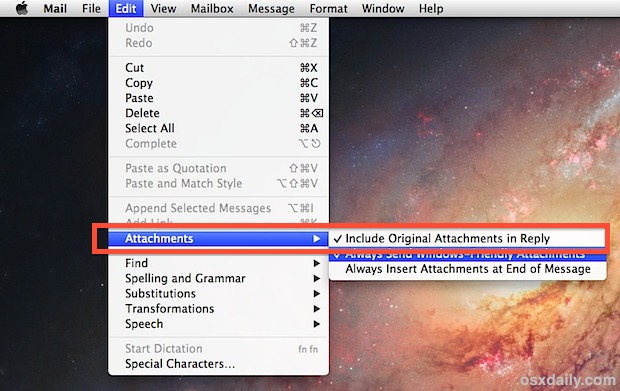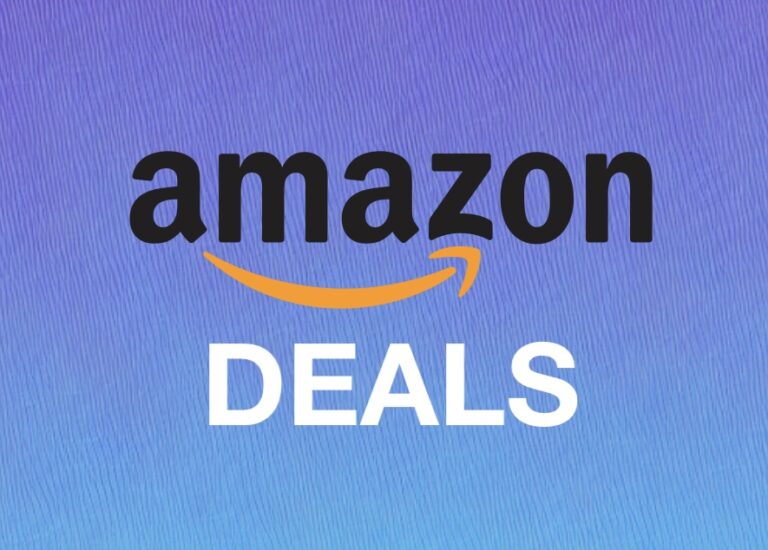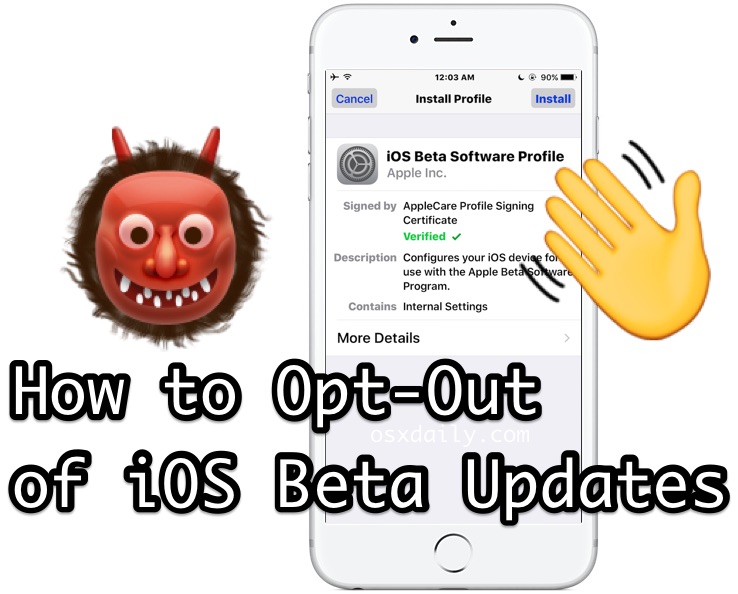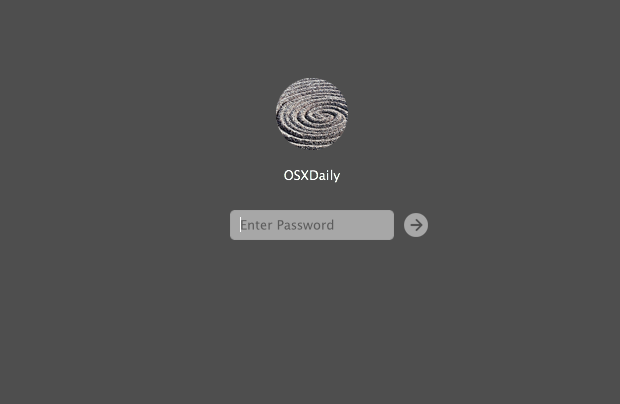Как установить и запустить приложения iPhone или iPad на M1 Mac (Apple Silicon)
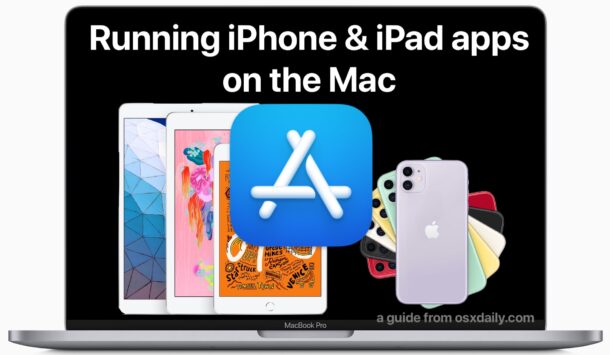
Искусственный интеллект поможет тебе заработать!
Если у вас Apple Silicon Mac, вы можете устанавливать и запускать приложения для iPhone и iPad прямо на Mac.
Программы для Windows, мобильные приложения, игры - ВСЁ БЕСПЛАТНО, в нашем закрытом телеграмм канале - Подписывайтесь:)
Новые компьютеры Apple Silicon Mac могут запускать не только приложения Mac изначально и через Rosetta 2, но и приложения для iOS и iPadOS, благодаря чему на Mac появляется множество приложений и игр, которые ранее не были доступны на платформе.
Эта возможность ограничена новыми Mac с чипами Apple Silicon, такими как серия M1 MacBook Pro, MacBook Air и Mac mini, и, конечно же, будущие Mac также будут работать с чипами Apple Silicon. Если у вас нет Apple Silicon Mac, эта возможность будет недоступна для этого оборудования.
Это работает проще всего, если вы загружаете приложение, которое вы уже скачали ранее, на iPhone или iPad. Помните, что вы должны использовать тот же Apple ID на Mac, что и iPhone или iPad, но вы все равно захотите это сделать, при условии, что все устройства в любом случае являются вашими.
Как запускать приложения для iPhone и iPad на Mac с Apple Silicon
Готовы загрузить, установить и запустить приложение для iPhone или iPad на Mac M1? Вот все, что вам нужно сделать:
- Откройте App Store на Mac
- Щелкните левый нижний угол, чтобы выбрать свою учетную запись.
- Щелкните вкладку «Приложения для iPhone и iPad» в верхней части экрана App Store.
- Найдите приложение или игру для iPhone или iPad, которую хотите загрузить на Mac, затем нажмите кнопку загрузки (она выглядит как облако со стрелкой, летящей снизу)
- Приложение для iPhone или iPad будет загружено на Mac и помещено в папку «Приложения» вместе с другими приложениями для Mac.
- Запустите загруженное приложение для iPhone или iPad как обычно, оно запустится в новом окне на Mac.
![]()
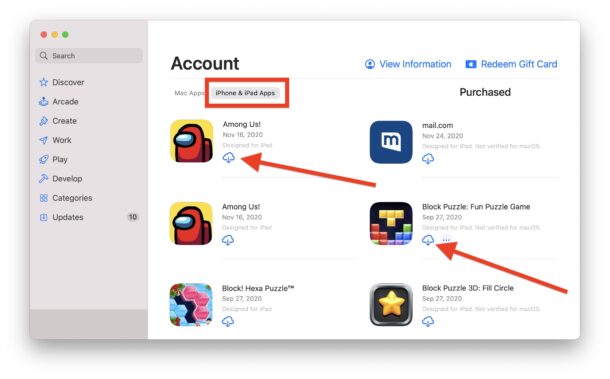
Вы можете загружать и запускать приложения или игры для iPhone и iPad, оба они отлично работают на Apple Silicon Mac.
Например, вот игра-головоломка для iPad, работающая на Mac:
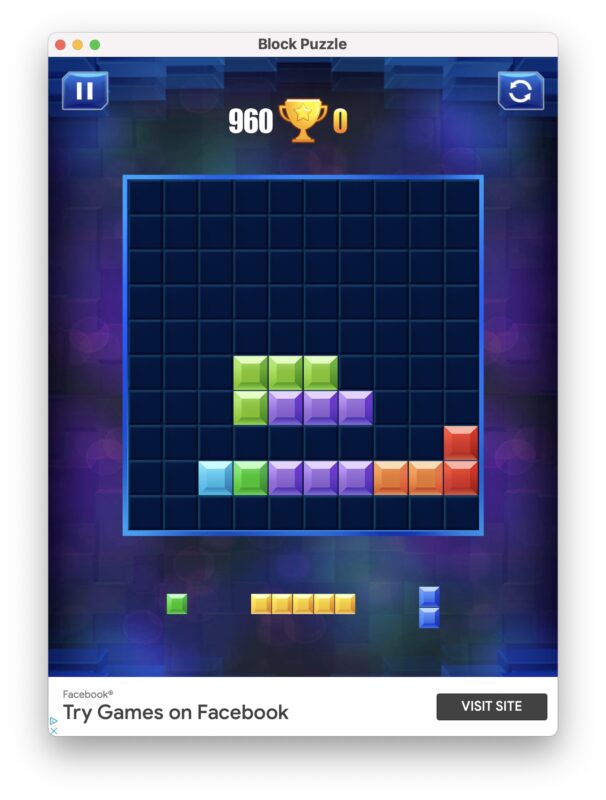
А вот приложение iPhone PayPal, работающее на Mac:
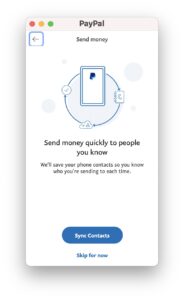
Конечно, не все игры или приложения оптимизированы для работы на Mac из-за интерфейса, дизайна или особенностей iPhone, но по большей части это не означает, что они не будут работать на Mac.
Вместо того, чтобы использовать прикосновение для взаимодействия с приложениями iOS и iPadOS на Mac, вы увидите трекпад или мышь и клавиатуру.
По большей части, приложения для iOS и iPadOS отлично работают на Mac в виде небольших мини-приложений, поэтому, если у вас есть приложение для iPhone, вы постоянно обращаетесь к своему iPhone, чтобы использовать его, теперь вы можете загрузить его на свой Mac и использовать его там же. , или вместо этого.
Поскольку Apple продолжает вводить все больше компьютеров Mac в свою собственную архитектуру процессоров Apple Silicon, возможности запуска приложений iPhone и iPad на MacOS, несомненно, будут развиваться и расширяться.
Что вы думаете об этой возможности? У вас есть интерес к использованию приложений iPhone или iPad на Mac? Поделитесь с нами своим опытом и мыслями в комментариях ниже.
Программы для Windows, мобильные приложения, игры - ВСЁ БЕСПЛАТНО, в нашем закрытом телеграмм канале - Подписывайтесь:)